Come configurare il trackpad del mio Mac OS se ho Windows installato con Bootcamp
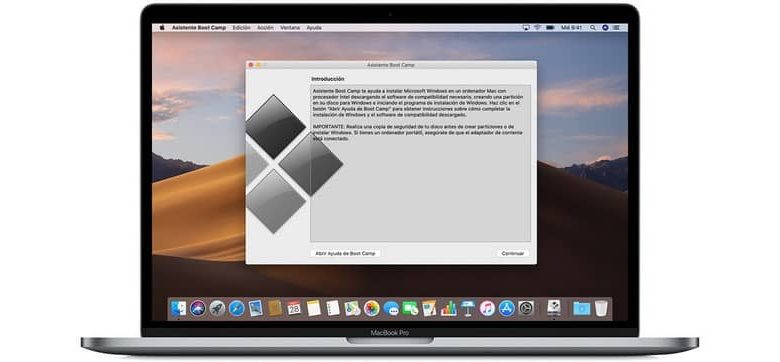
Passaggi per configurare il trackpad sul mio Mac OS
Prima di tutto, per andare avanti dovrai installare gli ultimi aggiornamenti di Mac OS, dove include gli aggiornamenti del bootcamp.
In secondo luogo devi confermare che il tuo Mac contenga spazio su disco per gestire l’installazione di Windows tramite Boot Camp. Infine, il tuo Mac deve avere uno spazio libero di almeno 64 GB sull’hard disk.
chiavetta USB
Sarà necessario installare il software di compatibilità Windows un’unità flash USB, che deve essere in formato MS-DOS (FAT) e un’unità USB esterna vuota contenente 16 GB. Per questo avviate Mac OS; colleghi l’unità flash USB al Mac; si avvia l’utilità del disco che si trova nella cartella Utilità nelle applicazioni.
Quindi, nella barra dei menu, fai clic su Visualizza e seleziona per visualizzare tutti i dispositivi ; troverai l’utilità del disco nella sua barra laterale; si fa clic sull’unità flash USB. Scegli il nome dell’unità. Premere il pulsante Elimina ; scegli MS-DOS (FAT) in formato e boot record (MBR) nella scheda schematic. Per finire, questi passaggi fai clic su Elimina e in questo modo formatterai l’unità.

Scarica il software di compatibilità con Windows
Poiché hai già l’unità flash USB, assicurati che il tuo Mac disponga di Internet e misura la sua velocità per vedere se è sufficiente ; Avvia l’Assistente Boot Camp di Mac OS, nella barra dei menu fai clic su Utilità, apri Assistente Boot Camp.
Quindi, anche nella parte superiore dello schermo, clicca su azione e scarica il software di compatibilità con Windows; quindi, premi l’unità flash USB per salvarlo e inizierà il download, al termine chiudi la procedura guidata Boot Camp.
Installa il software
Una volta scaricata la compatibilità software di Windows sull’unità flash, m Anten ha collegato l’unità flash USB al Mac ; avvia il tuo Mac in Windows; quindi nel tuo file explorer avvia l’unità flash USB; premere setup.exe o installarlo nella cartella BootCamp. Apparirà una finestra di dialogo in cui Boot Camp può apportare modifiche al dispositivo, premere YES.
Quindi fare clic su Ripara per avviare l’installazione. Anche se viene visualizzato un avviso in una finestra di dialogo che non ha superato il test del logo di Windows, selezionare continua. Infine, quando l’installazione è completa, fai clic su Fine e riavvia il Mac.
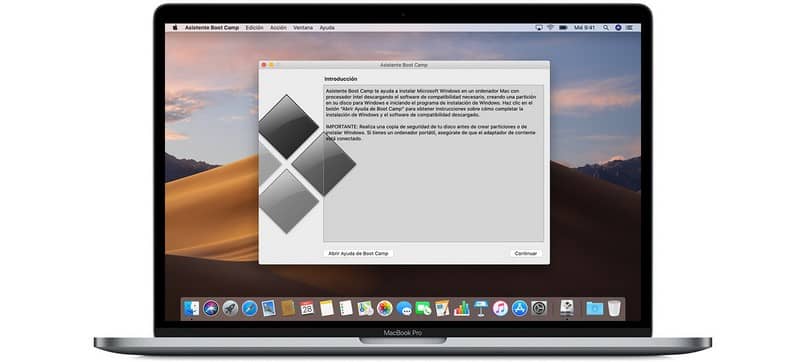
Va notato che al termine del programma di installazione di Windows, il tuo Mac si caricherà in Windows e avvierà automaticamente Boot Camp Assistant ; Fare clic su Avanti e quindi su Installa, così la procedura guidata Boot Camp avvierà il download e installerà i driver necessari per Windows. Premi Fine e il tuo Mac si riavvierà e si caricherà in Windows
NOTA: per caricare il tuo Mac su Windows, riavvialo e tieni premuto il pulsante ALT finché sullo schermo non viene visualizzato il gestore di avvio; quindi puoi selezionare se vuoi che venga caricato su Windows o MacOS.
Ora hai la possibilità di avere Windows sul tuo Mac OS configurando il Trackpad usando i tuoi driver Windows ; In questo modo otterrai ciò che desideri sul tuo Mac, come l’uso di molti gesti che ti permetteranno di accedere a diverse funzioni e di lavorare con piccoli elementi con precisione durante lo scorrimento.



